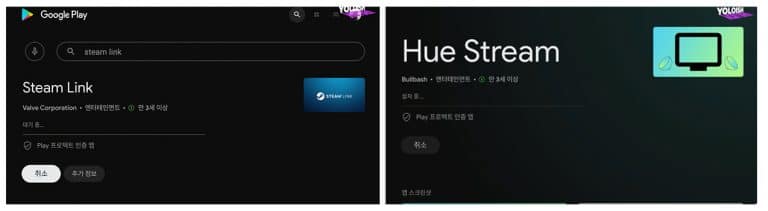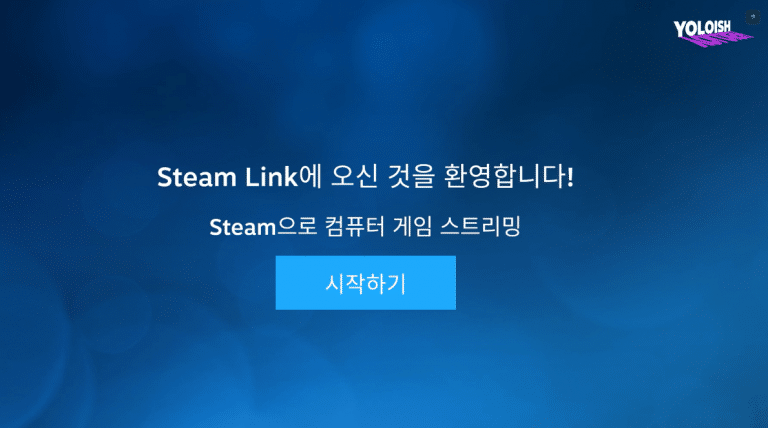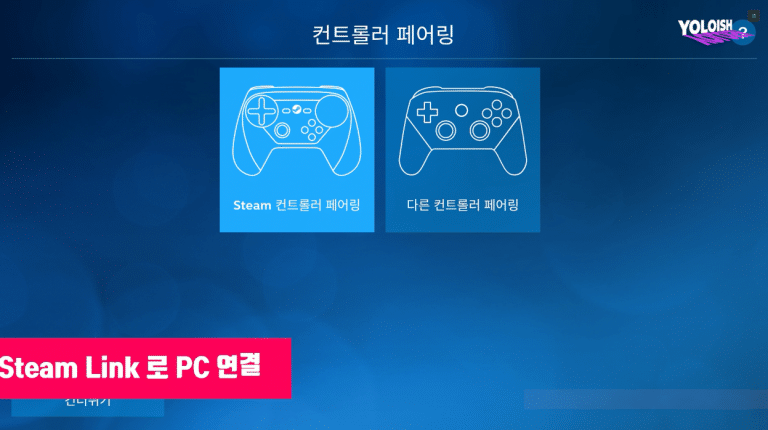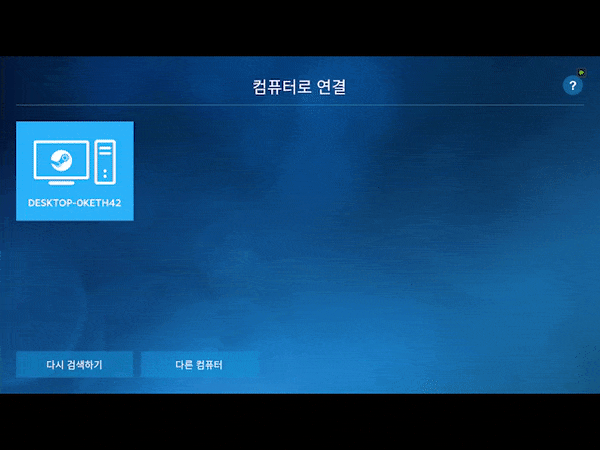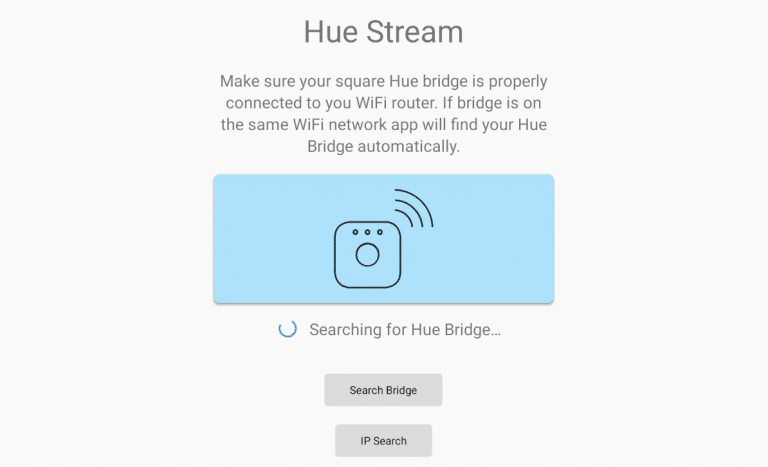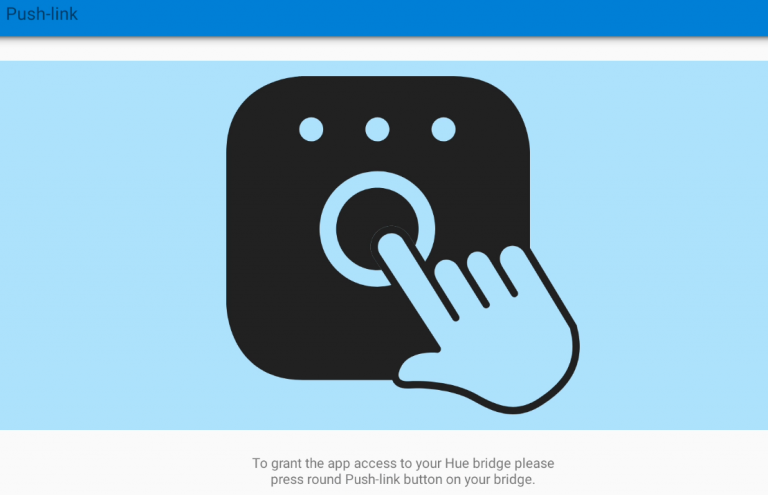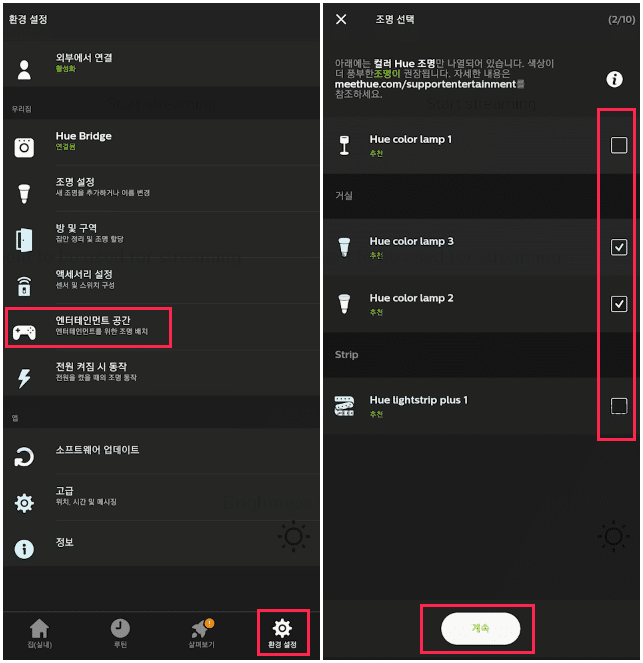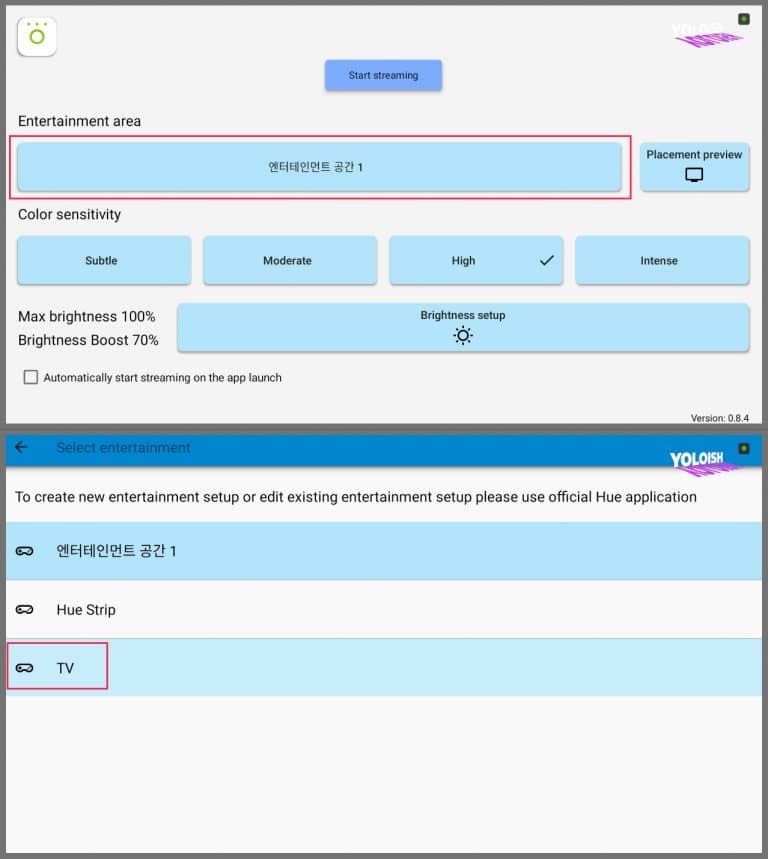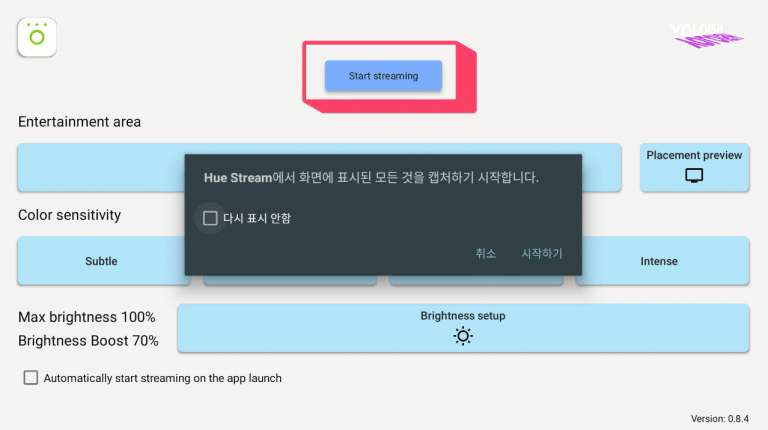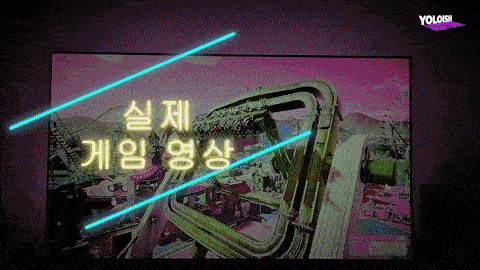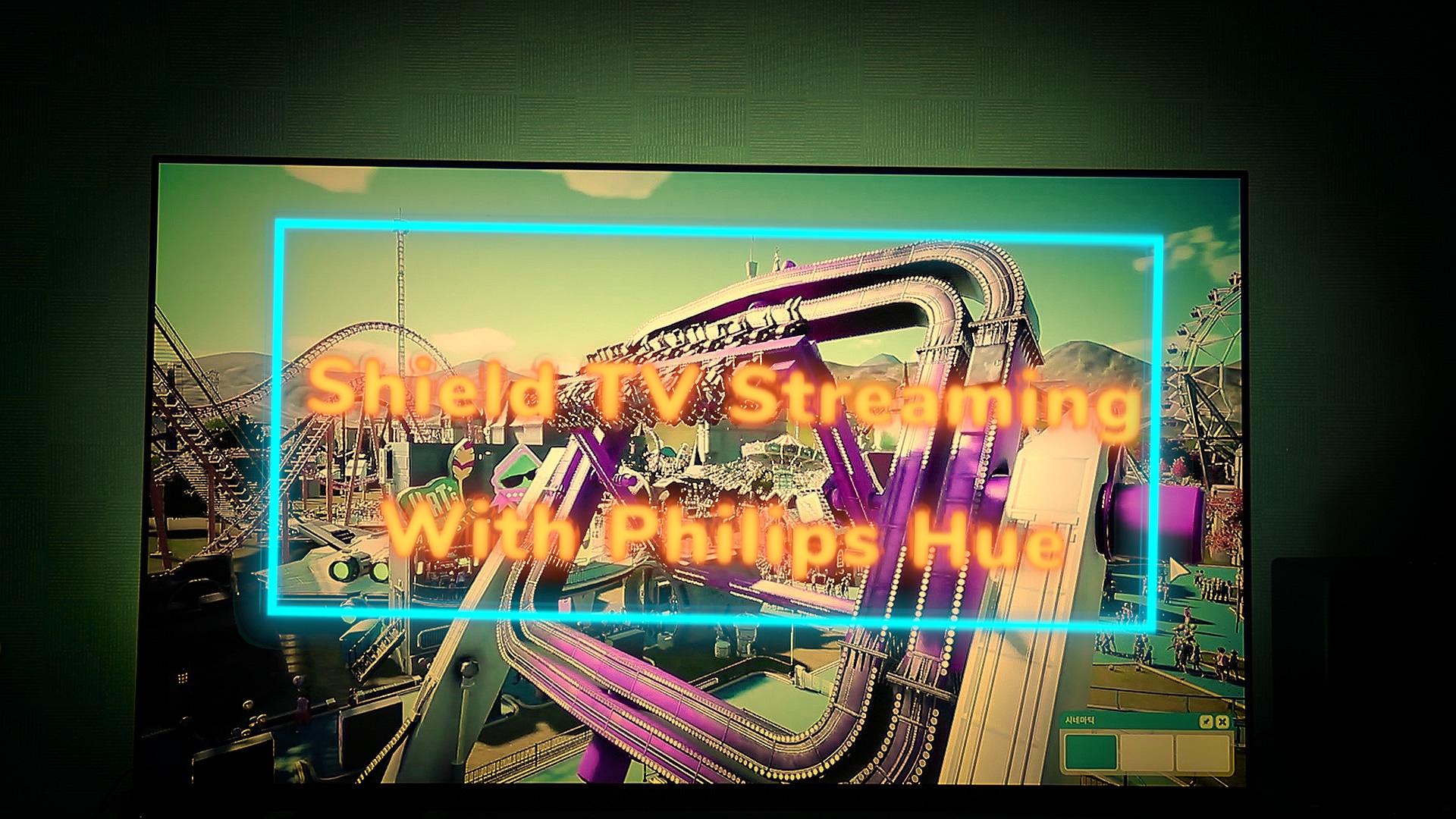
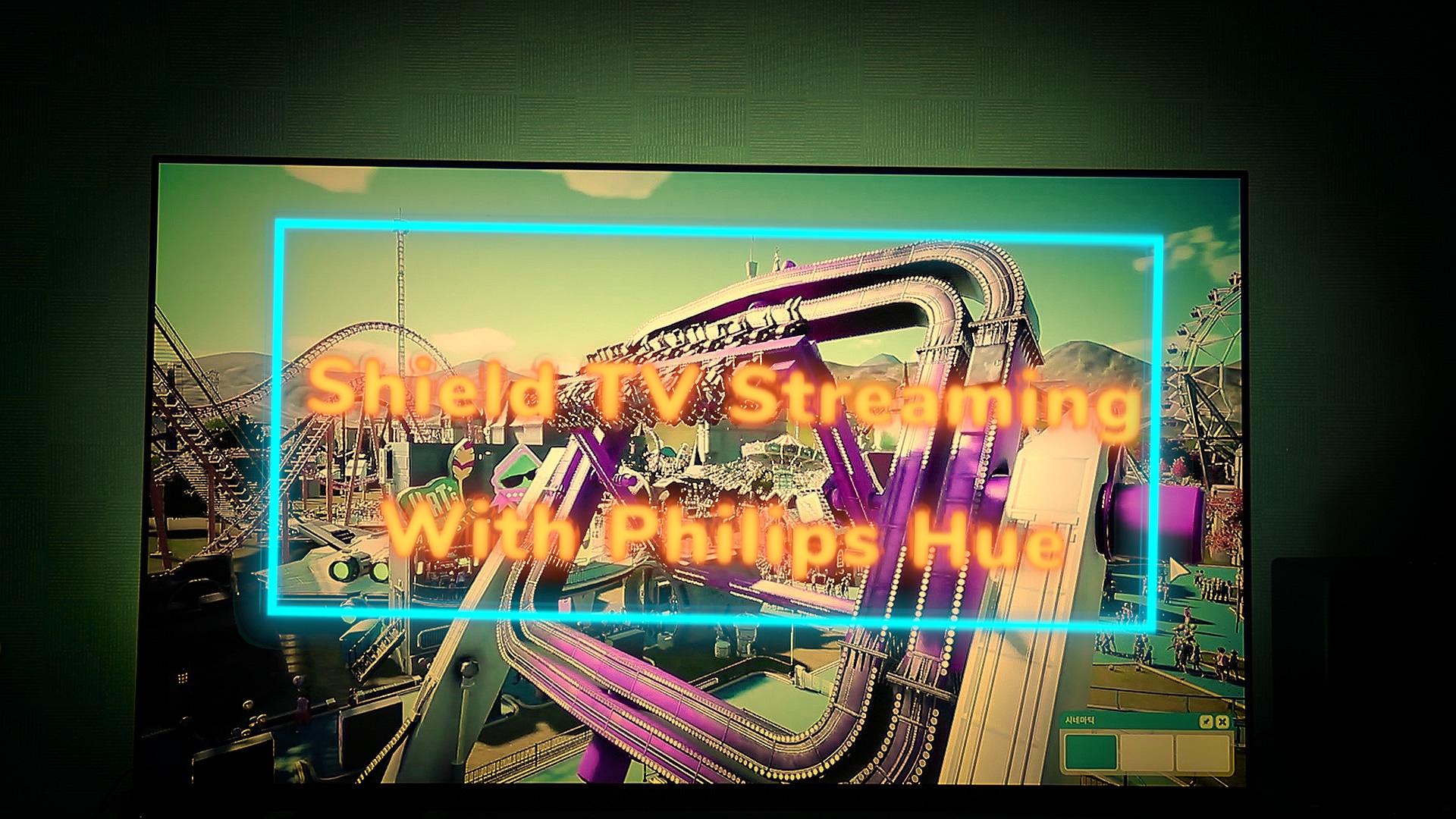
글 내비게이션
Author
by
comnuna
yoloish77@gmail.com
Related Posts

Tagged harmonize-project, tv동기화조명, tv앰비언트라이트, 라즈베리파이, 쉴드tv
라즈베리파이4로 필립스휴 싱크박스 기능 구현하기
라즈베리파이4와 깃허브(GitHub)의 하모나이즈 프로젝트(Harmonize Project)를 활용해 필립스휴 싱크박스와 같이 영상과 조명을 동기화 해주는 시스템을 구성해 봤습니다. 우선 저는 코딩을 잘 모르지만, 스마트홈이나 IOT에 관심도 많고 DIY가 재미있어 보여서 라즈베리파이를 구매했었는데요, 오픈소스라 설명이 많아서 잘 따라할 […]

Tagged 2k, eufy doorbell, smart home, voice command, wireless doorbell
스마트홈-모션 감지 녹화/알림이 되는 eufy 2k 무선 도어벨
오늘 소개해 드릴 eufy 2k 무선 도어벨(eufy wireless doorbell)은 일반적인 초인종 기능과 집 주변 시큐리티 카메라의 기능이 함께 필요한 분들께 추천하는 제품으로, 집에 있는 가족 대신 방문자를 확인할 필요가 있는 분들이나, 자리를 자주 비우지만 방문자와 […]

Tagged fire tv stick 4k max, live view picture in picture, wifi6, 구형 tv 스마트 tv, 라이브뷰 picture in picture
신모델 파이어스틱 4k Max와 구 파이어스틱 4k 비교
지난 10월 7일 아마존 #파이어스틱 4k의 신모델인 파이어스틱 4k Max가 출시되었습니다. 업그레이드 된 기능으로는 크게 세 가지, CPU/GPU 향상 – 성능 40% UP Wi-Fi 6 지원 라이브뷰 Picture-in-Picture 가 달라졌다고 하는데요, 이 기능을 중점적으로 구 […]

Tagged broadlink, fire tv stick tving, Google Home, ifttt, ir-리모컨
브로드링크 RM 4 Pro와 구글홈으로 구형 에어컨/TV 음성인식 사용하기
오늘 소개해드릴 브로드링크 RM4 Pro 제품은 일종의 통합 리모컨 허브로, 브로드링크를 통해 IR/RF 리모컨을 스마트폰으로 조절하거나 AI스피커와 연동하여 구형 모델도 음성으로 켜고 끄거나 IFTTT 앱도 활용할 수 있습니다. 최근에는 대부분의 전자제품들이 스마트폰 앱을 통해 제어하거나 […]